Table of Contents

Việc up ROM giúp cho hệ điều hành của điện thoại Android có thêm nhiều trải nghiệm mới lạ, thú vị và tiện ích hơn vì thế ở thời điểm này vẫn còn nhiều người có nhu cầu up ROM cho máy. Ngoài ra còn có một lý do vô cùng quan trọng nữa đó là không ít điện thoại đã ra mắt rất lâu và đã không còn được hãng hỗ trợ nữa vì thế chỉ có thể up một bản ROM khác mới có thể cập nhật những điều mới mẻ nhất. Bài viết dưới đây, GhienCongNghe sẽ hướng dẫn cho các bạn cách up ROM cho Android từ máy tính đơn giản nhất.
Lý ý trước khi up ROM cho Android từ máy tính
Trước khi bắt đầu flash thiết bị, bạn nên biết lý do tại sao phải flash thiết bị cũng như những rủi ro đi kèm:
Bloatware: Một lý do chính để flash thiết bị là xóa mọi bloatware đi kèm với thiết bị. Khi bạn cài đặt ROM tùy chỉnh, bạn sẽ có thể gỡ bỏ bloatware được cài sẵn, làm nặng máy.
Tùy chỉnh: ROM mới có thể cho phép bạn tùy chỉnh thiết bị của mình đến từng chi tiết mà bạn muốn. Nó cũng sẽ mang lại cho điện thoại của bạn một trải nghiệm khác.
Hiệu suất: Bạn sẽ không thể thay đổi cách hoạt động của CPU và GPU. Tuy nhiên, ROM tùy chỉnh có thể cho phép bạn ép xung CPU và GPU của mình để tối ưu hóa hiệu suất của các thành phần này cho các hoạt động như chơi game. Thời lượng pin cũng có thể được tăng lên vì ứng dụng chạy nền giảm khi không sử dụng thiết bị.
Cập nhật: Hầu hết các thiết bị Android sẽ ngừng nhận bản cập nhật sau một vài năm phát hành nhưng nếu bạn cài đặt ROM tùy chỉnh do cộng đồng tạo ra, bạn sẽ nhận được các bản cập nhật thường xuyên hơn và lâu dài hơn.
Lưu ý: Tất cả những điều này đều đi kèm với một số rủi ro mà bạn nên cân nhắc cẩn thận trước khi flash thiết bị của mình.
Trục trặc: Một số tính năng của thiết bị, chẳng hạn như một số ứng dụng được cài đặt sẵn có thể không tương thích với ROM tùy chỉnh nên chúng sẽ không thể hoạt động.
Bảo hành: Việc flash điện thoại sẽ làm mất bảo hành. Nhà sản xuất sẽ không sửa chữa vấn đề xảy ra với máy ngay cả khi vấn đề đó không liên quan đến việc cài đặt ROM tùy chỉnh.
Khả năng tương thích: Không phải tất cả các ROM tùy chỉnh đều có thể tương thích với thiết bị của bạn.
Lưu ý: Bạn sẽ mất tất cả dữ liệu trên thiết bị khi flash thiết bị. Đảm bảo rằng bạn tạo bản sao lưu tất cả dữ liệu trên.
Chuẩn bị trước khi up ROM cho Android từ máy tính
Những công cụ cần có:
- Thiết bị bạn muốn flash
- Máy tính
- Cáp USB cho thiết bị
- Đã mở khóa Bootloader
- Phần mềm flash
- Trình điều khiển USB Android
- ROM tùy chỉnh đã tải xuống
Nếu bạn sử dụng iMyFone Fixppo cho Android, thì không cần cài đặt trình điều khiển USB Android và tải xuống ROM.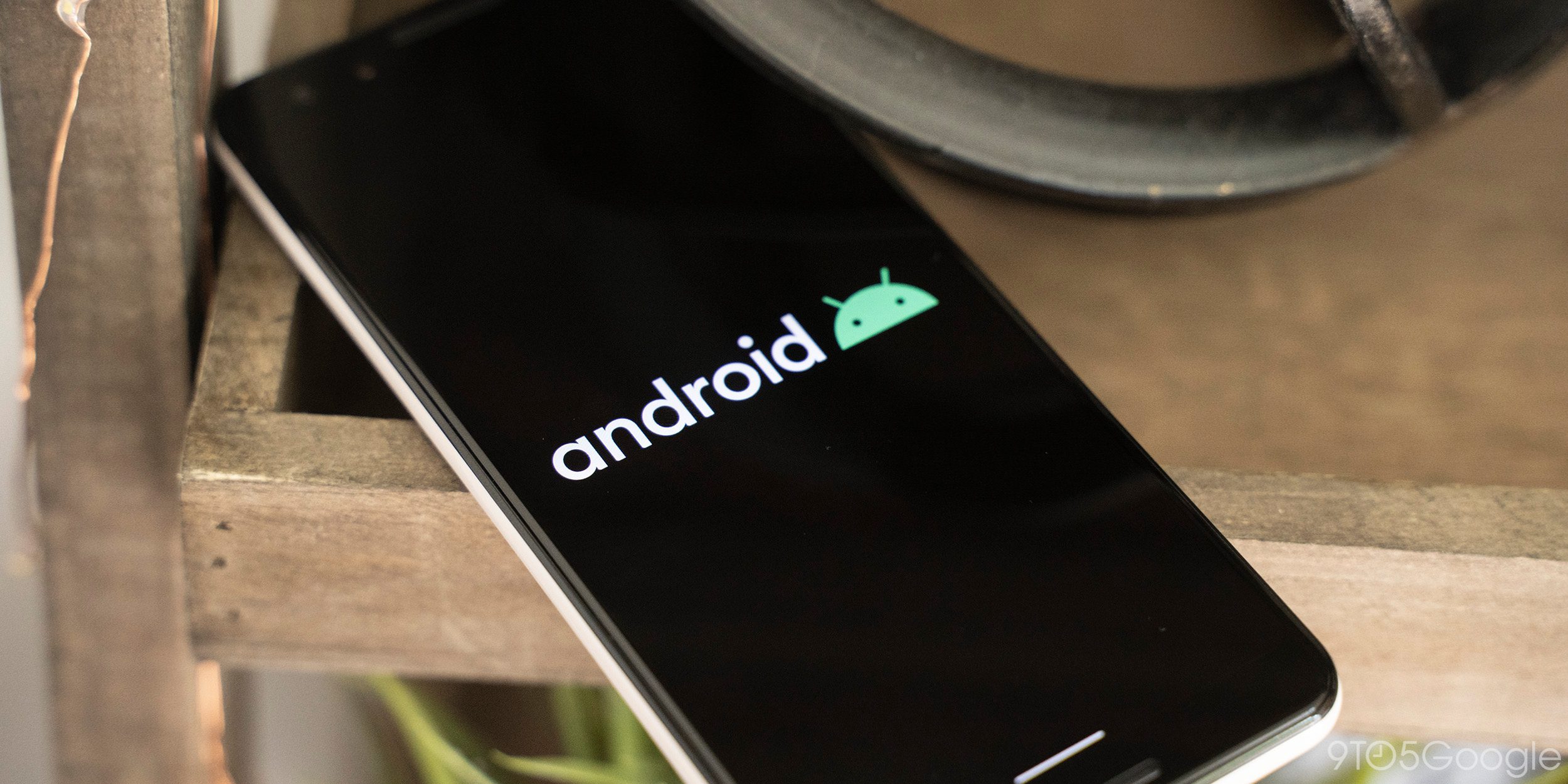
Trước khi làm theo bất kỳ phương pháp nào, hãy đảm bảo rằng bootloader đã được mở khóa và bạn đã cài đặt trình điều khiển USB Android cho thiết bị của mình. Ngoài ra, pin của máy phải trên 50% trước khi thực hiện việc này.
Cài đặt trình điều khiển USB
Các thiết bị Samsung:
- Tải trình điều khiển USB Samsung tại đây.
- Giải nén tệp zip bằng cách nhấn chuột phải vào nó (trên windows), chọn Extract all sau đó nhấn vào extract.
- Mở thư mục đã giải nén và chạy tệp “.exe”.
- Nhấp vào next, chọn ngôn ngữ của bạn và nhấn vào install. Chờ cài đặt hoàn tất và nhấn vào kết thúc.
Thiết bị chạy chip MTK:
- Tải trình điều khiển Android CDC tại đây.
- Giải nén nó (nhấn chuột phải, chọn Extract all hoặc Extract).
- Mở trình quản lý thiết bị bằng cách tìm kiếm nó trong Windows hoặc bằng cách tìm kiếm “device manager” trong Control Panel.
- Trong trình quản lý thiết bị, nhấp vào tên Máy tính của bạn, nhấp vào nút action và Add legacy hardware.
- Nhấp vào nút Next, chọn Install the hardware that I manually select from a list (Advanced) và nhấn vào Next.
- Chọn tùy chọn Have disk, nhấn vào Browse, tìm thư mục trình điều khiển được giải nén và nhấn vào tệp Android Gadget CDC Driver.
- Nhấp vào OK, Next, đợi trình điều khiển cài đặt và nhấn vào Finish.
Mở khóa Bootloader
Điện thoại của Samsung đi kèm với bootloader đã mở khóa nên không phải làm phần này. Đây là hướng dẫn chung cho tất cả thiết bị.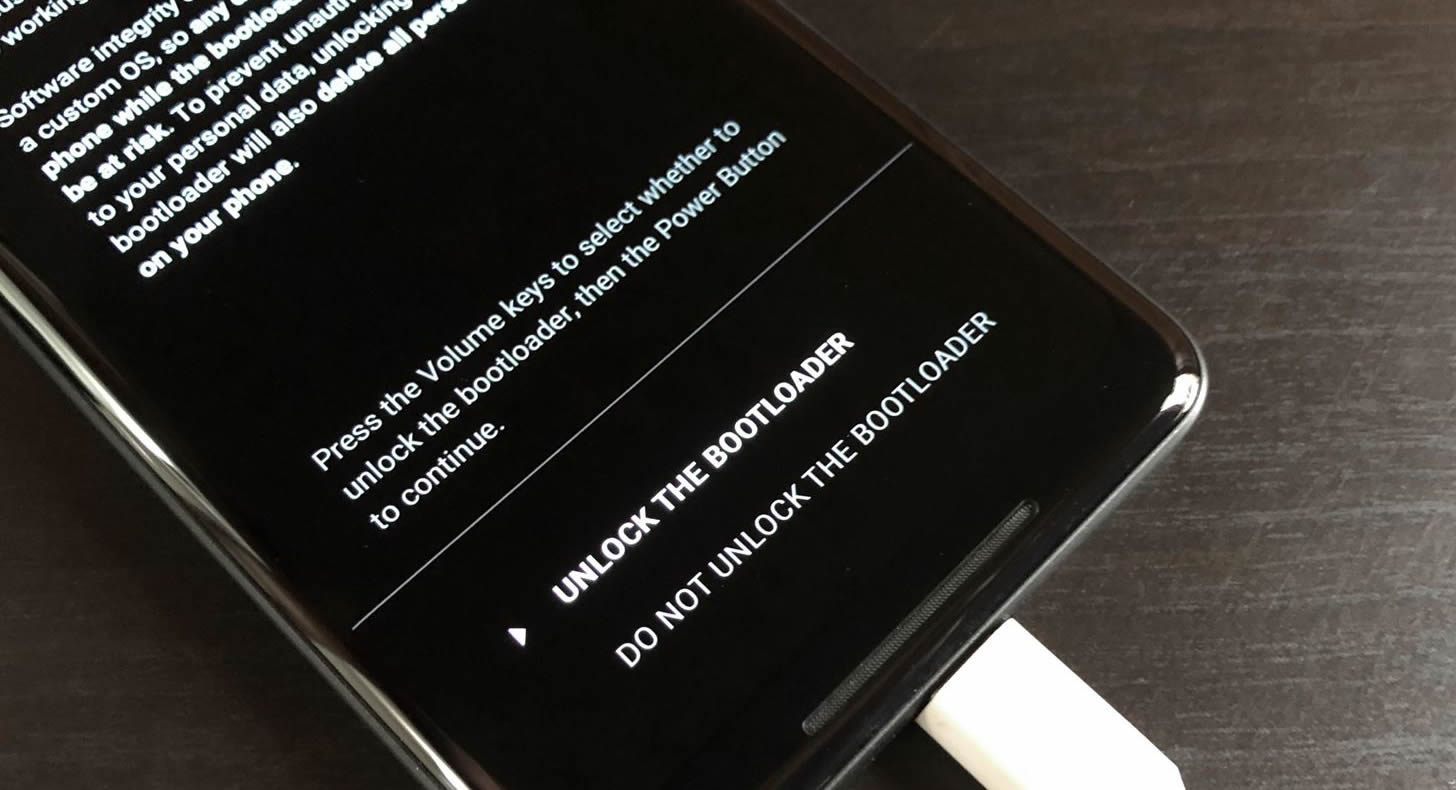
- Tải xuống và cài đặt các công cụ SDK Android.
- Tải xuống driver cho máy của bạn (tìm driver từ trang web của nhà sản xuất).
- Bật tùy chọn của nhà phát triển và sau đó bật USB Debugging trong menu tùy chọn của nhà phát triển trên máy.
- Nhận khóa mở khóa cho thiết bị của bạn từ trang web của nhà sản xuất.
- Sử dụng dấu lệnh để mở khóa bootloader thông qua các lệnh fastboot.
Cách up ROM cho Android từ máy tính
iMyFone Fixppo
Đây là phương pháp dễ nhất và nhanh nhất để cài đặt. iMyFone Fixppo cho Android là một công cụ sửa chữa hệ thống Android, nhưng cũng là một công cụ flash Android.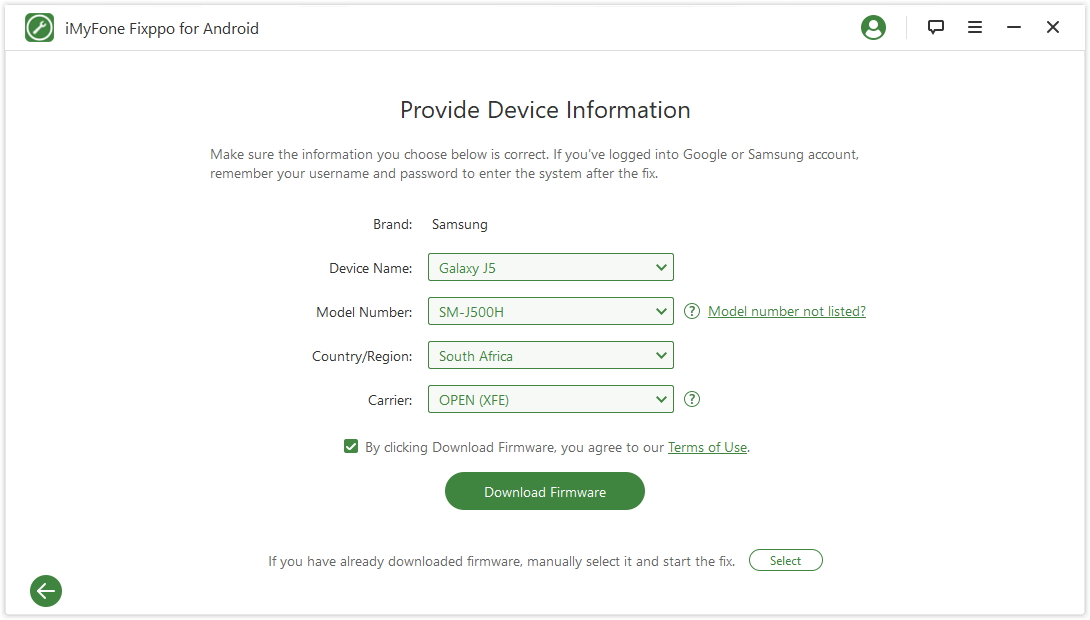
- Tải Fixppo về máy tính Windows tại đây.
- Mở Fixppo và nhấn vào Start trên phần mềm để tiếp tục.
- Điền thông tin chi tiết về thiết bị Android của bạn trên phần mềm và nhấp vào Download Firmware.
- Confirm thông tin khi đã được tải xuống và nhấn Start.
- Đặt thiết bị của bạn ở Download mode (làm theo hướng dẫn trên màn hình).
- Kết nối máy với PC để bắt đầu quá trình flash.
- Phần mềm Fixppo sẽ tự động flash và hoàn tất toàn bộ quá trình. Đợi đến khi khởi động lại.
- Ngắt kết nối với PC và sử dụng.
SP Flash Tool (Thiết bị MediaTek)
- Tắt nguồn hoàn toàn thiết bị Android của bạn và tháo pin nếu nó có thể tháo rời.
- Tải xuống ROM bạn muốn flash điện thoại của mình (đảm bảo rằng ROM tương thích) và giải nén các tệp.
- Các tệp ROM từ các trang web như nhà phát triển XDA thường đáng tin cậy.
- Tải (SP) Flash Tool về máy tính Windows tại đây.
- Extract the zip file bằng cách nhấp chuột phải vào tệp .zip và chọn Extract all.
- Mở thư mục đã được giải nén, tìm “flash_tool.exe” trong thư mục và chạy tệp.
- Khi công cụ đã hoàn thành, hãy nhấp vào tab Download nếu nó chưa được chọn.
- Vẫn ở trong tab tải xuống, hãy nhấp vào nút Choose trên dòng có nội dung Scatter-loading File.
- Xác định vị trí ROM đã giải nén của bạn, vào thư mục Firmware và chọn tệp .txt có chứa từ Scatter.
- Khi tệp đã được xử lý, hãy nhấp vào nút Download.
- Kết nối điện thoại của bạn (đảm bảo đã tắt nguồn và tháo pin nếu có thể) đợi máy tính nhận ra điện thoại.
- Sau khi hoàn tất, hãy thoát công cụ SP flash và ngắt kết nối điện thoại. Khởi động lại điện thoại của bạn và tận hưởng.
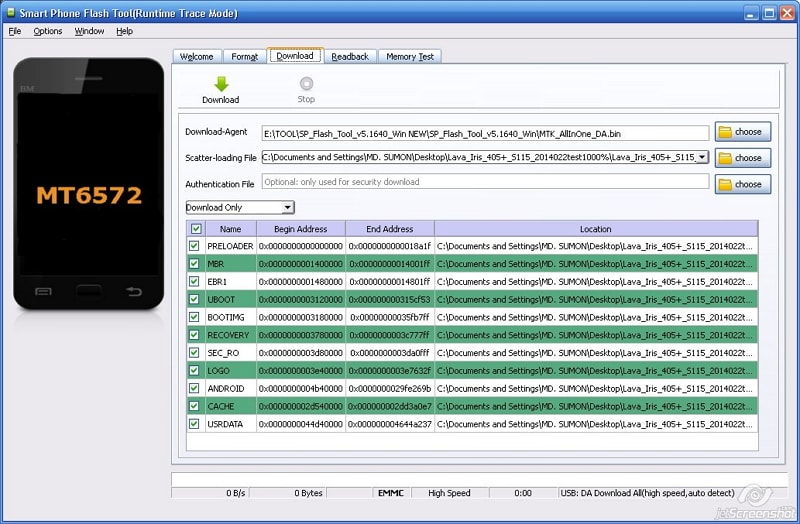
Odin (Thiết bị Samsung)
- Tải xuống ROM bạn muốn cài đặt và giải nén nó trên PC của bạn. Đảm bảo rằng ROM tương thích với thiết bị của bạn.
- Tải xuống, giải nén và cài đặt Trình điều khiển USB Samsung trên PC.
- Tải Odin về máy tính Windows tại đây.
- Đặt điện thoại của bạn ở Download Mode
- Đối với thiết bị có nút Home: Tắt nguồn máy. Nhấn giữ đồng thời phím giảm âm lượng và phím Home. Khi bạn nhận được màn hình có cảnh báo, hãy nhấn phím tăng âm lượng để đặt thiết bị của bạn ở Download Mode.
- Nếu thiết bị của bạn không có nút home vật lý: Hãy tắt nguồn thiết bị của bạn. Ví dụ như Galaxy S8 làm: Nhấn và giữ nút Bixby và tăng âm lượng. Sau đó nhấn nút nguồn cho đến khi nguồn tắt. Nhả các nút khi màn hình xanh lam xuất hiện. Nhấn phím tăng âm lượng để khởi động vào chế độ download.
- Nếu các phương pháp này không hoạt động trên thiết bị của bạn, tìm trên mạng cách vào Download Mode trên máy bạn.
- Kết nối điện thoại của bạn với PC qua cáp USB.
- Mở phần mềm Odin. Bạn sẽ thấy thiết bị của mình được liệt kê “ID: COM” nếu được kết nối.
- Sau khi Odin được khởi chạy, hãy nhấp vào nút AP. Tìm vào thư mục ROM đã giải nén của bạn và nhấn vào tệp nằm bên trong thư mục ROM.
- Chờ tệp được thêm vào Odin.
- Nhấp vào nút Start ở dưới cùng của Odin và đợi ROM được flash.
- Điện thoại của bạn sẽ khởi động lại và hoàn tất quá trình cài đặt phần mềm.
- Khi điện thoại của bạn đã hoàn tất cài đặt, hãy ngắt kết nối điện thoại của bạn.
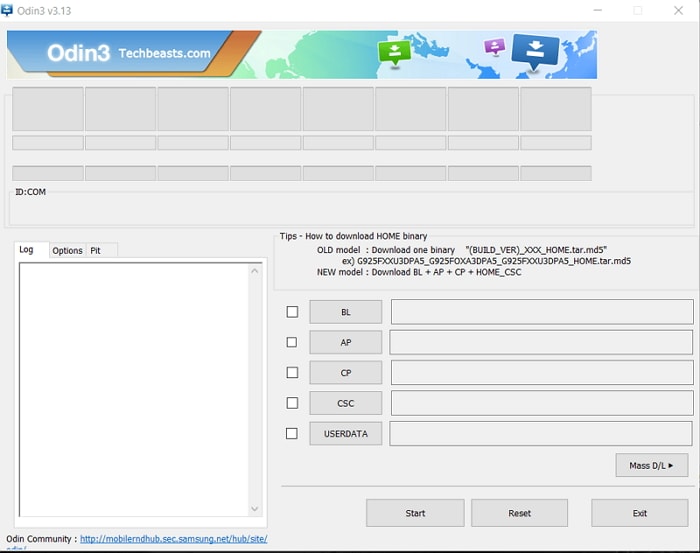
Trên đây, GhienCongNghe đã hướng dẫn cho các bạn cách up ROM cho Android từ máy tính đơn giản nhất. Hy vọng bạn sẽ làm thành công, Nếu có thắc mắc hay góp ý thì hãy để lại comment cho GhienCongNghe nhé.
Có thể bạn cần:
Tham khảo Imyfone











